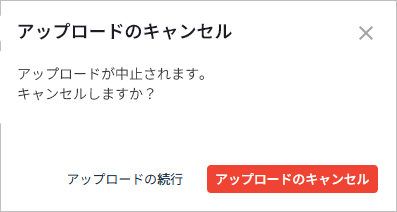資産のアップロード
資産アップロードの実行
ローカル・コンピューター上の資産ファイルまたはフォルダを分析用にアップロードできます。ただし、[資産]または[タグ]ビューでのみ使用できます。
-
ナビゲーションバーで[分析]メニューを選択します。
-
画面左側のリスト・ビューの下部にある[アップロード]ボタンをクリックします。
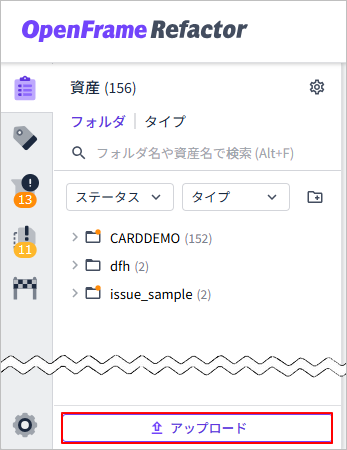
現在アップロードされている資産がない場合は、リスト・ビュー領域に資産ファイルまたはフォルダをドラッグ&ドロップしてアップロードできます。
-
資産のアップロード画面が開いたら、アップロード情報を設定します。(*:必須設定項目)
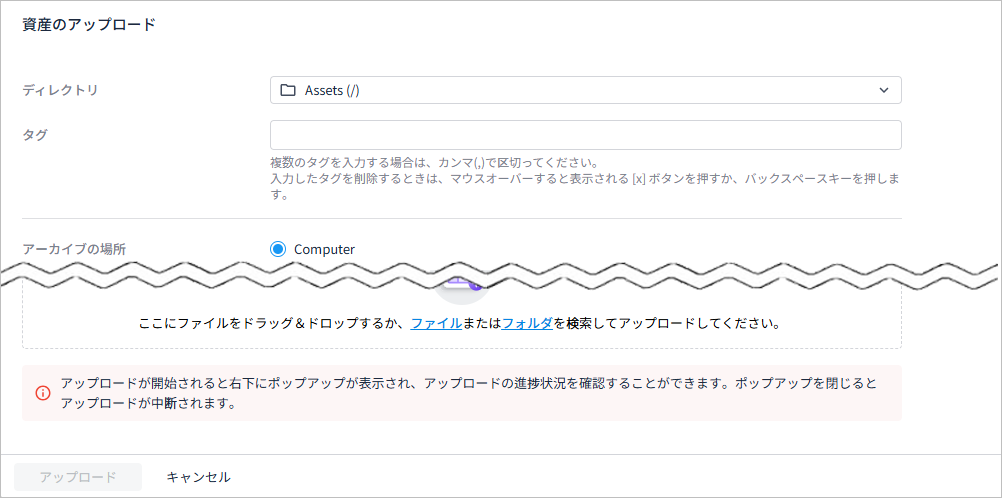
項目 説明 ディレクトリ
資産が格納されるディレクトリです。
タグ
資産に適用するタグです。
[追加]
-
追加するタグ名を入力してカンマ(,)を入力します。
-
既存のタグを使用する場合は、ドロップダウン・リストから選択します。
[削除]
-
バックスペース・キーを使用します。
-
削除するタグ名にマウスオーバーすると表示される
 ボタンをクリックします。
ボタンをクリックします。
アーカイブの場所
資産をインポートするアーカイブの種類です。
デフォルトの資産タイプ
資産のデフォルト・タイプです。
資産リスト *
アップロードする資産リストです。資産のアップロード領域に追加された資産情報(名前、数、タイプ)をテーブル形式で表示します。
資産のアップロード領域に資産を追加する方法は次のとおりです。
-
アップロードする資産ファイルとフォルダをドラッグ&ドロップします。
-
「ファイル」文字をクリックしてアップロードする資産ファイルを選択します。
-
「フォルダ」文字をクリックしてアップロードする資産フォルダを選択します。
資産リスト領域に資産ファイルまたはフォルダをドラッグ&ドロップしてアップロードした場合は、その設定項目の値が自動的に適用され表示されることがあります。
-
-
設定が完了したら、下部にある[アップロード]ボタンをクリックします。
-
資産のアップロードが開始されると、画面の右下に進行状況ウィンドウが表示され、ファイル・アップロードの進行状況をリアルタイムで確認できます。
進行状況ウィンドウの右上にある
 と
と アイコンを使用してウィンドウを折りたたんだり展開したりできます。折りたたまれた状態では、アップロードの進行状況のみを確認できます。
アイコンを使用してウィンドウを折りたたんだり展開したりできます。折りたたまれた状態では、アップロードの進行状況のみを確認できます。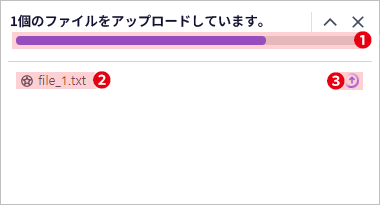
区分 説明 ①
アップロードの進行状況バーです。
②
アップロード・ファイルのリストです。
③
アップロードのステータスです。
-
 :アップロード中
:アップロード中 -
 :アップロード完了
:アップロード完了
-
-
アップロードが完了したら、アップロード完了メッセージが表示されます。
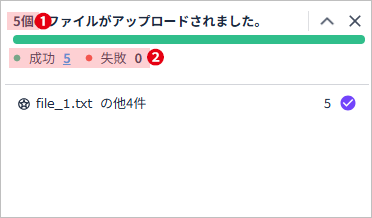
区分 説明 ①
アップロードされたファイルの総数です。
②
アップロード・ステータス別の数を示します。表示された数字をクリックすると、以下のように動作します。ただし、「0」の場合は動作しません。
-
成功:アップロードに成功したファイルの数です。クリックすると、[分析]メニューのメインページに移動します。
-
失敗:アップロードに失敗したファイルの数です。クリックすると、アップロードに失敗したファイル・リストを確認できるダイアログボックスが表示されます。
-